Как да промените размера на слайда в PowerPoint

Една важна стъпка в работата с PowerPoint презентации е да изберете формат на цикъл. И има много стъпки, една от които може да се редактират размер пързалка. На този въпрос трябва да се подхожда внимателно, за да не се придобиват допълнителни проблеми.
Промяна на размера на слайдовете
Най-важното, което трябва да се разглежда, когато промените размера на рамката е логично факта, че тя има пряко влияние върху работното пространство. Грубо казано, ако направите пързалки твърде малка, тя ще бъде по-малко пространство за разпространение на медийни файлове и текст. И едно и също нещо по друг начин - ако направите големи листа, той ще бъде много свободно пространство.
два основни начина преоразмеряване могат да бъдат изолирани като цяло.
Метод 1: Стандартни формати
Ако просто искате да промените сегашния формат на книгата, или обратното, върху ландшафта, това е много лесно.
- Вие трябва да отидете на раздела "Дизайн" в представянето на заглавната си част.
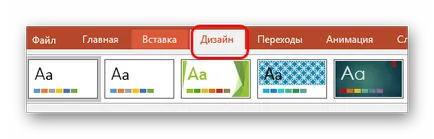

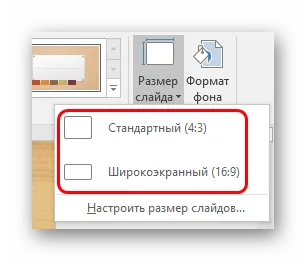
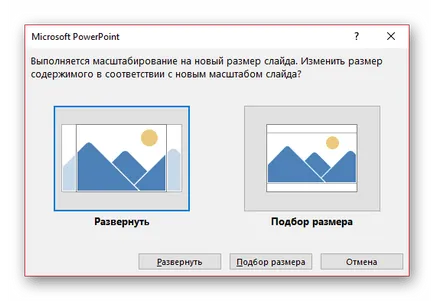
Настройката ще се прилага за всички слайдове, които определят уникален размер за всеки отделен в PowerPoint не може.
Метод 2: фина настройка
Ако стандартните методи не са доволни, можете да направите по-фина настройка на размера на страницата.
- Там, в контекстното меню под бутона "Slide Size". трябва да изберете "Персонализиране на размера на слайда."
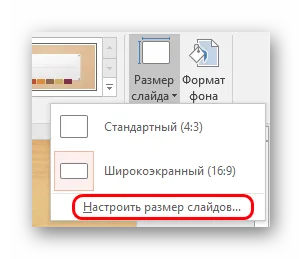
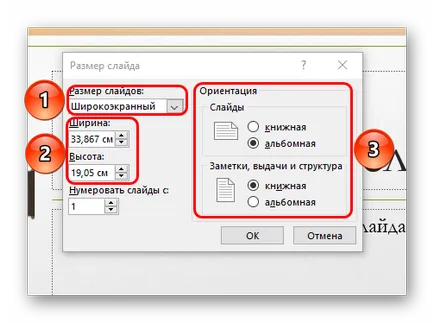
- Изберете "Slide Size" съдържа няколко шаблони за размери листове, те могат да се избере и приложи или редактират по-долу.
- "Ширина" и "височина" просто да ви позволи да се определят точните размери, които са необходими на потребителя. Същите тези параметри се извършват при избора на шаблон.
- От дясната страна можете да изберете ориентацията на слайдове и бележки.
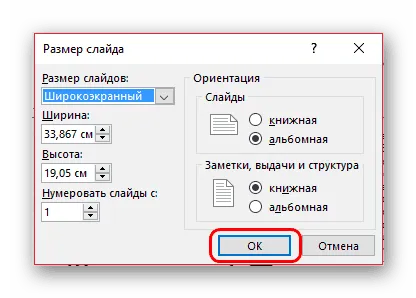
Вече спокойно можете да работите.
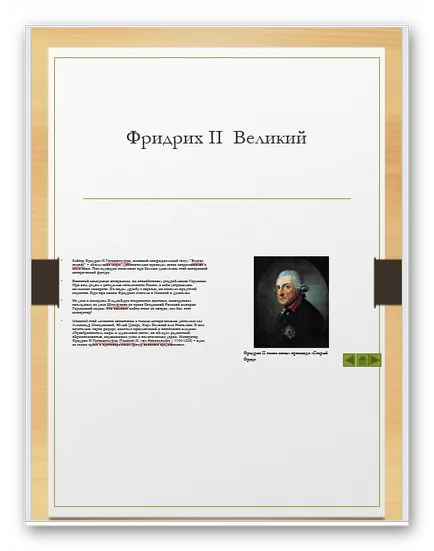
Както се вижда, този подход позволява да прикачите слайдовете много по-нестандартна форма.
заключение
Накрая трябва да се каже, че когато размерът на слайда без автоматично нулиране мащаб в елементите може да бъде ситуация, когато компонентите на изместване ще бъдат значителни. Например, някои снимки някога може да оставят след себе си на екрана.

Така че е по-добре да използвате автоматично формат, и да си спестите неприятности.
За нас е удоволствие да бъде в състояние да ви помогне да решите проблема.
На свой ред, може да ни помогне също. дори съвсем леко.